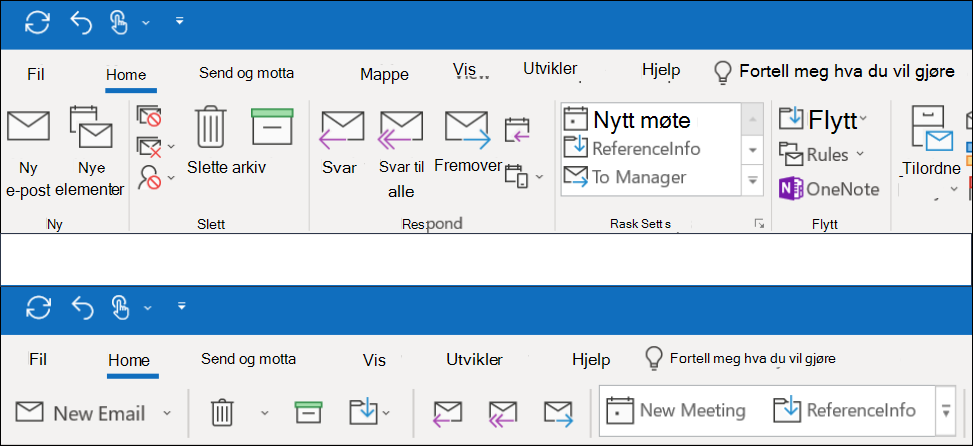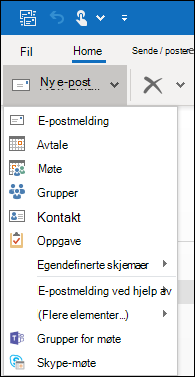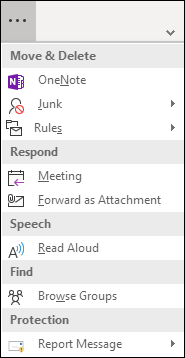Outlook-båndet inneholder alle alternativene og kommandoene du bruker til å utføre oppgaver i Outlook. Du kan for eksempel klikke på knappene på båndet for å opprette en ny e-postmelding, slette e-postmeldinger, åpne en ny møteinnkallelse eller tilordne en kategori til et element. Båndet tar imidlertid opp mye plass på skjermen.
I følgende grafikk vises det klassiske båndet øverst og det forenklede båndet under.
Bytte til det forenklede båndet
Hvis du vil veksle mellom det forenklede båndet og det klassiske båndet, klikker du på det nedovervendte cirkumflekstegnet nederst til høyre på det fullstendige, klassiske båndet for å skjule det til et forenklet bånd.
Det forenklede båndet viser kommandoene du har brukt mest, på én enkelt linje. Med mindre tilgjengelig plass til kommandoer er det imidlertid ikke alle knappene du er vant til å se, som får plass på det forenklede båndet.
Hvis du ikke ser en knapp du trenger på det forenklede båndet, har du flere alternativer.
-
Skriv inn kommandoen du trenger i boksen Fortell meg hva du vil gjøre øverst på skjermen. Outlook viser deg både kommandoen du trenger, og hjelp for kommandoen.
-
Hvis en knapp på det forenklede båndet har en nedovervendt pil ved siden av, klikker du på pilen for å se andre lignende kommandoer. Det klassiske båndet har for eksempel knapper for både Ny e-postmelding og Nye elementer. Ved å klikke på pilen ved siden av Ny e-postmelding på det forenklede båndet, finner du alle alternativer som tidligere var under Nye elementer.
-
Du finner andre kommandoer ved å klikke på de tre prikkene
Det forenklede båndet kan tilpasses fullstendig. Du kan feste eller løsne de mest brukte knappene for rask tilgang. Se instruksjonene for Tilpasse det forenklede båndet.
Deaktiver det forenklede båndet
Du kan deaktivere det forenklede båndet og gå tilbake til det utvidede, klassiske båndet ved å klikke på det nedovervendte cirkumflekstegnet på høyre side av båndet.
Jeg finner ikke knappene jeg trenger
Hvis du ikke finner en av knappene du trenger, har vi en referanseveiledning for det forenklede båndet. Bare finn knappen i tabellen, så viser vi deg hvor den er plassert på det forenklede båndet.